Modalità di accessibilità in Microsoft Syntex
Si applica a: ✓ Elaborazione documenti non strutturata
In Microsoft Syntex, gli utenti possono attivare la modalità di accessibilità in tutte le fasi del training del modello (etichetta, training, test) quando usano documenti di esempio. L'uso della modalità di accessibilità può aiutare gli utenti con scarsa vista ad avere un'accessibilità da tastiera più semplice durante la navigazione e l'etichettatura degli elementi nel visualizzatore di documenti.
Questa modalità consente agli utenti di usare le tastiere per spostarsi tra il testo nel visualizzatore di documenti e ascoltare un commento audio non solo dei valori selezionati, ma anche delle azioni (ad esempio l'etichettatura o la rimozione dell'etichettatura dal testo selezionato) o i valori delle etichette stimati durante il training del modello con altri documenti di esempio.
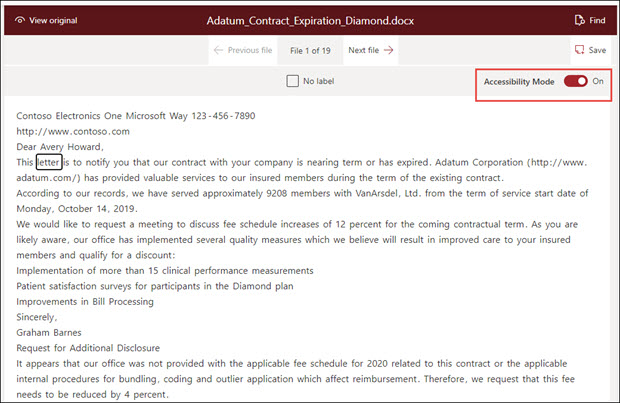
Requisiti
Per ascoltare l'audio della narrazione, assicurati di attivare l'app Assistente vocale nelle impostazioni dell'Assistente vocale nel sistema Windows 10 o versioni successive.
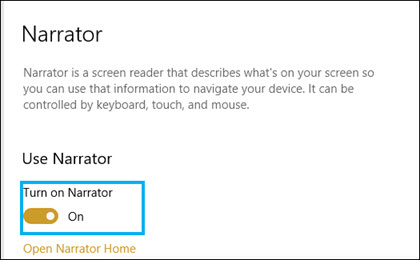
Etichettatura per gli utenti della tastiera
Per gli utenti con tastiera che usano la modalità di accessibilità, se si etichetta il testo in un documento di esempio nel visualizzatore, è possibile usare i tasti seguenti:
- Tab: sposta l'utente in avanti e seleziona la parola successiva.
- Tab + MAIUSC: sposta l'utente all'indietro e seleziona la parola precedente.
- Invio: Etichetta o rimuove un'etichetta dalla parola selezionata.
- Freccia destra: consente di spostarsi in avanti tra i singoli caratteri di una parola selezionata.
- Freccia sinistra: consente di spostarsi all'indietro tra i singoli caratteri di una parola selezionata.
Nota
Se si etichettano più parole per una singola etichetta, è necessario etichettare ogni parola.
Narrazione
Per gli utenti dell'Assistente vocale che usano la modalità di accessibilità, usare lo stesso spostamento da tastiera descritto per consentire agli utenti della tastiera di esaminare il documento di esempio nel visualizzatore.
Mentre si esplorano i documenti di esempio e i valori delle stringhe di etichetta, l'Assistente vocale fornisce all'utente le seguenti richieste audio:
Quando si usa la tastiera per spostarsi nel visualizzatore di documenti, l'audio dell'Assistente vocale indica la stringa selezionata.
All'interno di una stringa selezionata, l'audio dell'Assistente vocale indica ogni carattere della stringa durante la selezione usando i tasti freccia sinistra o destra.
Se si seleziona una stringa etichettata, l'Assistente vocale indica il valore e quindi "etichettato". Ad esempio, se il valore dell'etichetta è "Contoso", indica "Costoso labeled".
Nella scheda training, se si seleziona una stringa nel visualizzatore di documenti che è stata stimata solo, l'audio dell'Assistente vocale indica il valore e quindi "previsto". Ciò si verifica quando il training stima un valore nel file che non corrisponde a quello che è stato etichettato dall'utente.
Nella scheda training, se si seleziona una stringa nel visualizzatore di documenti che è stata etichettata e stimata, l'audio dell'Assistente vocale indica il valore e quindi "etichettato e stimato". Ciò si verifica quando il training ha esito positivo ed esiste una corrispondenza tra un valore stimato e l'etichetta utente.
Dopo che una stringa è stata etichettata o è stata rimossa un'etichetta nel visualizzatore, l'audio dell'Assistente vocale avvisa di salvare le modifiche prima di uscire.